Rumah >Tutorial sistem >Siri Windows >Analisis tentang cara menghidupkan dan mematikan rakaman skrin win10
Analisis tentang cara menghidupkan dan mematikan rakaman skrin win10
- WBOYWBOYWBOYWBOYWBOYWBOYWBOYWBOYWBOYWBOYWBOYWBOYWBke hadapan
- 2023-12-26 13:17:191360semak imbas
Ramai rakan menggunakan perisian rakaman skrin pada komputer mereka dari semasa ke semasa, tetapi kadangkala mereka menghidupkannya walaupun mereka tidak mahu menghidupkannya Jadi di manakah suisnya? Berikut akan membawa anda butiran kedudukan suis terperinci.
Di manakah suis rakaman skrin dalam win10:
1 Masukkan perisian rakaman skrin sistem xbox dan klik gear di sudut kiri bawah untuk melihat suis untuk "Gunakan DVR Permainan untuk merakam klip permainan dan tangkapan skrin".

2. Tarik ke bawah untuk melihat suis "Rakaman latar belakang semasa saya bermain permainan" dalam rakaman latar belakang.
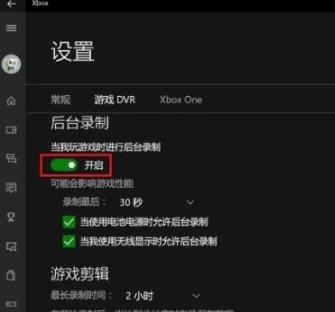
3 Lebih jauh ke bawah, anda boleh melihat suis untuk "Rakam klip permainan dan rakam audio pada masa yang sama" dan "Rakam mikrofon saya apabila saya merakam klip permainan" dalam audio.
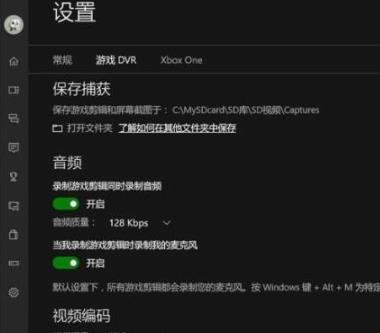
4. Selepas selesai merakam, tatal ke bawah dan anda boleh melihat suis "Buka Folder" dalam tangkapan simpan.
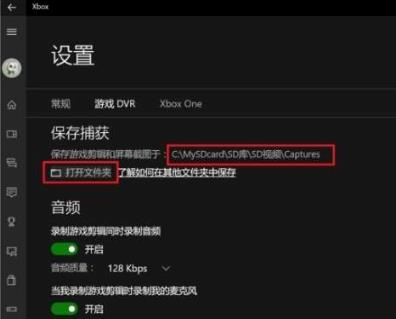
Jika anda mempunyai soalan lain, anda boleh menyemaknya untuk mengetahui lebih lanjut tentang rakaman skrin win10~
Atas ialah kandungan terperinci Analisis tentang cara menghidupkan dan mematikan rakaman skrin win10. Untuk maklumat lanjut, sila ikut artikel berkaitan lain di laman web China PHP!

